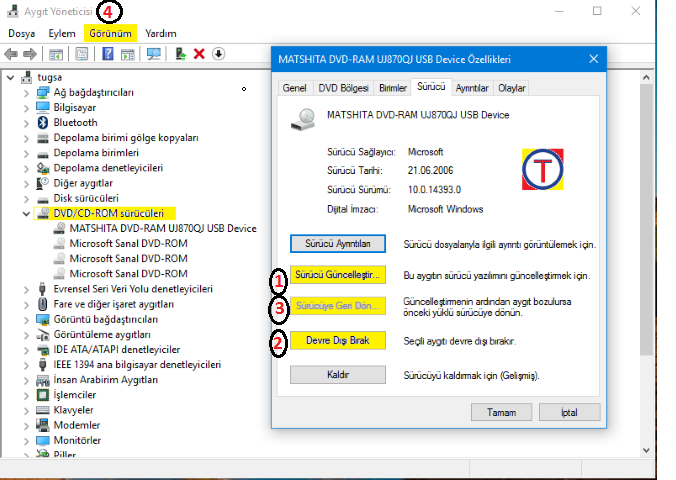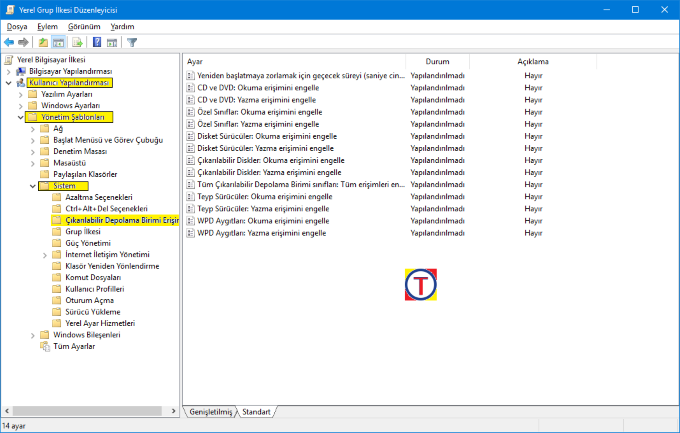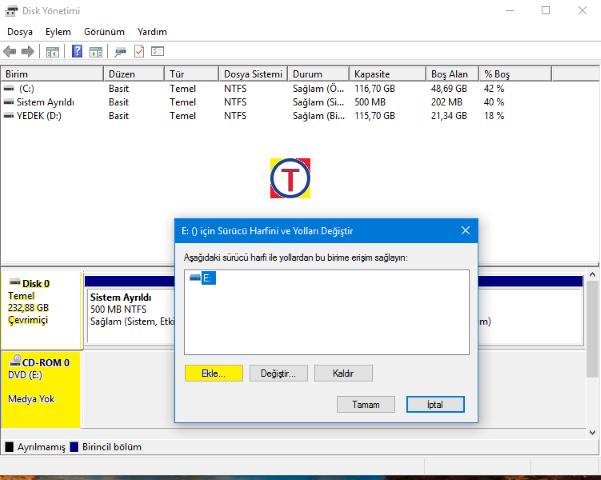Windows 10 Dvd Rom Gözükmüyor
Kötüye kullanım bildir
Teşekkürler.
Bildirilen içerik gönderildi
merhaba ÖmerAcem
micrososft destek forumuna hoş geldiniz
yaşadığınız sorunla ilgili olarak
1.adım
Windows logo tuşu + X tuşlarına aynı anda basın ve açılan pencereden > aygıt yöneticisini seçin > ve DVD/CD ROM sürücülerini genişletin
1. güncelleştir seçeneği : güncelleştirerek sorunun çözülüp çözülmediğini gözlemleyin
2. devre dışı bırak : sizde devre dışı bırakılmış ise etkinleştir yazar etkinleştirin
3. sürücüye geri dön : yeni yüklenen Driverlar uyumsuz olabilir bunları kaldırarak eski sürücüye geri geliriz sorun çözülür
4. ise görünüm'e tıklayın > gizli aygıtları göster >DVD/CD ROM sürücülerini genişletin gizli ve görünür tüm sürücüleri kaldırın ve bilgisayarı yeniden başlatarak test edin
sorun devam ederse
2.adım
başlat menüsü > arama kutusuna > gpedit.msc yazın ve açılan ekrandan >
NOT: gpedit.msc yalnız Windows 10 pro sürümünde bulunmaktadır Windows 10 home ve single language sürümlerinde bu özellik bulunmamaktadır
kullanıcı yapılandırılması > yönetim şaplonları > sistem > çıkartılabilir depolama birimi erişimi > bütün ayarlar yapılandırılmadı olacak
ve yine aynı ekranda bilgisayar yapılandırılması > yönetim şaplonları > sistem > çıkartılabilir depolama birimi erişimi > bütün ayarlar yapılandırılmadı olacak
3.adım
CD-ROM sürücü harfi yoksa eger şu adımları uygulayın
başlat menüsü > arama kutusuna > diskmgmt.msc yazın > açılan ekrandan CD-ROM 0 yazan yerde sag tıklayın > sürücü harfi ve yolu değiştir > gelen ekrandan sürücü harfi atayın
4.adım
sorun devam ederse buradaki makaleden yararlanabilirsiniz
5.adım
güncelleştirmeden sonra sorun olduysa bu güncelleştirmeleri kaldırın ve deneyin
başlat menüsü > arama kutusuna > hizmetler yazın açılan pencereden >Windows update bulun ve >durdurun
, başlat menüsü > arama kutusuna > appwiz.cpl yazın ve açılan pencereden > yüklü güncelleştirmeleri görüntüle > en son
yüklenen güncelleştirmeleri kaldırın ve bilgisayarı yeniden başlatın bu güncelleştirmenin tekrar yüklenmesini engellemek için ise
başlat menüsü >ayarlar > cihazlar > tarifeli bağlantıları üzerinden indir onay kutusunu açık hale getirin
< Bu ileti veya öneriler size yardımcı olduysa" yanıt olarak işaretle " butonuna tıklayınız.>
Saygılarımla
tamer
Kötüye kullanım bildir
Teşekkürler.
Bildirilen içerik gönderildi
22 kişi bu yanıtı yararlı buldu
·Bu yanıt yararlı oldu mu?
Yardımcı olmadığı için üzgünüz.
Harika! Geri bildiriminiz için teşekkür ederiz.
Bu yanıttan ne kadar memnun kaldınız?
Geri bildiriminiz için teşekkür ederiz. Geri bildiriminiz sitemizi geliştirmemize yardımcı olmaktadır.
Bu yanıttan ne kadar memnun kaldınız?
Geri bildiriminiz için teşekkür ederiz.
Soru Bilgisi
Son Güncelleştirme: Mayıs 15, 2024 Görüntüleme: 39.416 Şunlara uygulanır: